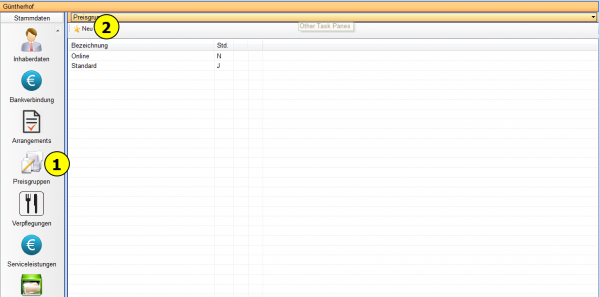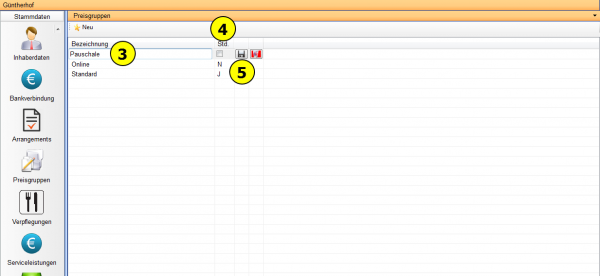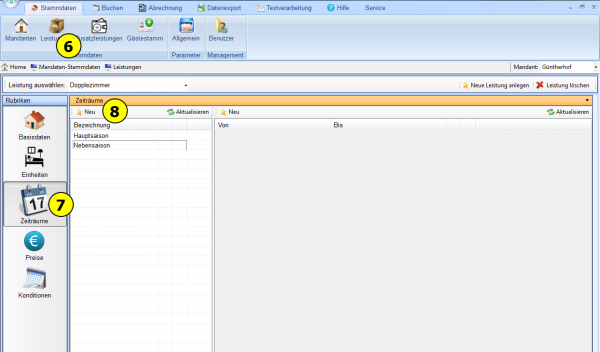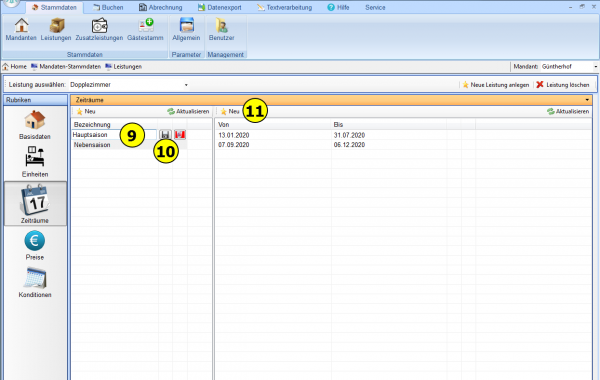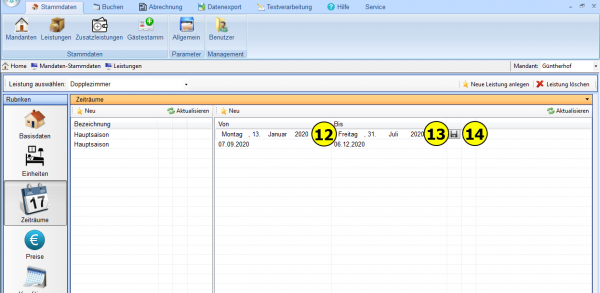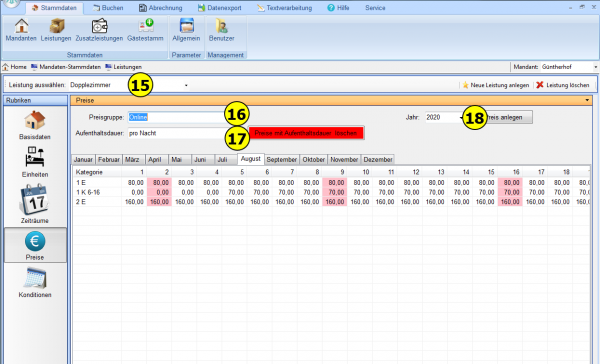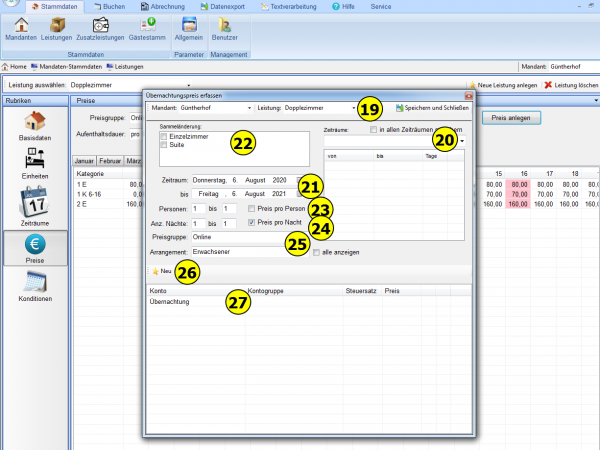Benutzer-Werkzeuge
Dies ist eine alte Version des Dokuments!
Inhaltsverzeichnis
Accomodation Hotelmanagement - Pauschalen
Pauschalen müssen aufgrund der Vermischung von Übernachtung und Serviceleistungen die im Pauschalpreis enthalten sind mit unterschiedlichen Steuersätzen verrechnet werden.
Zur Pauschalenerfassung werden in myAccomodation die Preisgruppen in Verbindung mit der Mehrtagesrate in der Preiserfassung verwendet.
In folgender Anleitung erfahren Sie, wie Sie Pauschalen im myAccomodation anlegen können um die unterschiedliche Besteuerung umsetzen zu können:
Preisgruppe (entspricht Name der Pauschale) anlegen
Bild 1
1.drücken Sie den Knopf "PREISGRUPPEN" vom Unterpunkt "Mandanten" 2.drücken Sie den Knopf "NEU"
Bild 2
3.geben Sie die Bezeichnung der Pauschale ein 4.setzen Sie bei der Standard Pauschale das ✔ bei Std. 5.drücken Sie den Knopf Speichern (die Diskette)
Zeitraum für Pauschale definieren
Nun müssen in den Leistungen, bei denen die Pauschale möglich sein soll, entsprechend die Preise hinterlegt werden. Dazu ist es möglich die Zeiträume in denen die Pauschale gelten soll eigens zu definieren:
Bild 3
6.gehen Sie in den Unterpunkt Leistungen 7.drücken Sie den Knopf Zeiträume 8.drücken Sie auf den Knopf "NEU"
Bild 4
9.Doppelklicken Sie die neu geöffnete Spalte und geben Sie ihre Bezeichnung ein.
10.drücken Sie auf den Knopf speichern
11.drücken Sie auf den Knopf "NEU"
Bild 5
12.doppelklicken Sie die Spalte 13.legen Sie das Datum des gewünschten Zeitraums fest 14.Speichern Sie die Zeile indem Sie auf den Knopf drücken
Preis für Pauschale festlegen
Bild 6
15.wählen Sie ihre gewünschte Leistung (mit der Sie die Pauschale anbieten wollen) aus (diese haben Sie bereits bei Einheiten und Basisdaten festgelegt)
16.wählen Sie ihre Preisgruppe (mit der Pauschalenbezeichnung wie vorher angelegt) aus.
17.wählen Sie die Aufenthaltsdauer für die Pauschale aus
18.drücken Sie auf Preis anlegen ==> es öffnet sich ein neues Fenster zur Erfassung des Preises.
Preis erfassen
Bild 7
19.legen Sie ggf. eine Leistung fest welche den später festgelegten Preis haben soll. Es ist die Leistung aus der vorherigen Maske bereits vorselektiert. 20.legen Sie den Zeitraum fest (den vorher festgelegten Zeitraum wie z.B. Hauptsaison) 21.wenn Sie den Zeitraum festgelegt haben hat sich das Datum geändert falls nicht wählen Sie bitte erneut den gewünschten Zeitraum aus. 22.Falls Sie für zwei Leistungen den gleichen Preis haben wollen setzensie ein ✔ bei Sammeländerung 23.legen sie nun fest ob der preis pro Person steigen soll 24.legen Sie nun fest ob der preis pro Nacht steigen soll 25.wählen Sie nun die Preisgruppe und das Arrangement 26.drücken sie auf den Knopf "NEU" um einen Preis z.B. für die Übernachtung festzulegen sie können allerdings auch in einem Preispakt eine Zusatzleistunge hinzufügen die bei dieser Buchung inklusive sein soll 27.doppelklicken sie die neue Zeile um sie zu bearbeiten wie z.B. einen Preis festlegen die Kontogruppe und der Steuersatz werden von alleine ermittelt.